Tabela de conteúdos
Selecionar Comando para Retirar Imóvel Tarifa Social
|
O objetivo desta funcionalidade é selecionar o comando para retirar um imóvel da tarifa social. A opção pode ser acessada via Menu de Sistema, no caminho: GSAN > Cadastro > Tarifa Social > Selecionar Comando para Retirar Imóvel Tarifa Social. |
Feito isso, o sistema acessa a tela de filtro abaixo:
Observação
| Informamos que os dados exibidos nas telas a seguir são fictícios, e não retratam informações de clientes. |
|---|
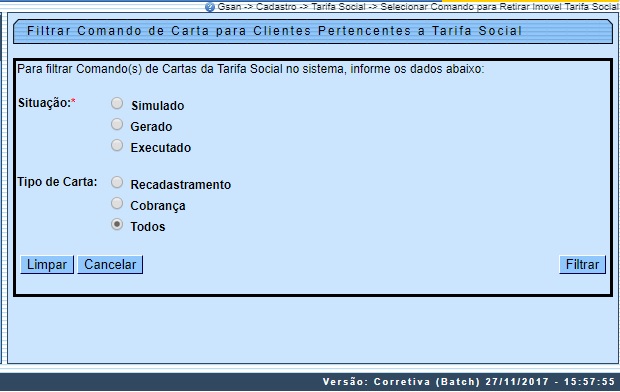
|
Acima, o sistema exibe uma tela para informar o filtro pela situação do comando desejada. O tipo da carta será exibido com a opção TODOS já selecionada. Após clicar em
Caso o usuário selecione um comando, o sistema verifica a opção selecionada. Caso o usuário selecione no link de um dos comandos da relação exibida, o sistema apresenta uma tela com os dados do comando. Caso o usuário selecione o botão EXECUTAR, o sistema verifica a Quantidade de Cartas e a Data Limite Para Comparecer. O sistema retira os imóveis da tarifa social e encerra o processo exibindo mensagem: Comando para retirar os imóveis da tarifa social enviado para processamento batch. Caso o usuário selecione o botão REMOVER, o sistema verifica a Quantidade de Cartas e exibe a tela solicitando confirmação de remoção do comando: Confirma remoção do comando selecionado? Caso o usuário confirme, o sistema procede com a exclusão dos dados relacionados ao comando selecionado. Caso o usuário selecione o botão GERAR, o sistema verifica a Quantidade de Cartas, atualiza a data de geração do comando e inclui processo batch na situação, repassando a identificação do comando, a inclusão pelo comando Processar Comando Gerado Carta Tarifa Social, exibindo mensagem para o usuário: Comando « xxxxxx » de GERAÇÂO das Cartas para «TIPO DA CARTA» Enviado para Processamento Batch. |
Pesquisa Comandos
|
Preenchimento dos Campos
| Campo | Orientações para Preenchimento |
|---|---|
| Situação | Campo obrigatório - Selecione uma das opções: Simulado; Gerado; Executado. |
| Tipo de Carta | Este campo já vem marcado com a opção Todos, mas pode ser escolhida a opção Recadastramento ou Cobrança. |
Funcionalidade dos Botões
| Botão | Descrição da Funcionalidade |
|---|---|
 | Ao clicar neste botão, o sistema limpa o conteúdo dos campos da tela em exibição. |
 | Ao clicar neste botão, o sistema cancela a operação e retorna à tela principal. |
 | Ao clicar neste botão, o sistema comanda a execução do filtro com base nos parâmetros informados. |
Referências
Termos Principais
Clique aqui para retornar ao Menu Principal do GSAN
